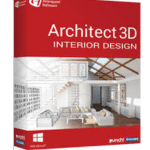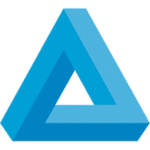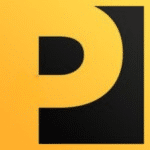برنامج i1Profiler | للوصول إلى دقة الألوان المثالية
i1Profiler ليس مجرد برنامج؛ إنه شريكك الأمثل لتحقيق الكمال اللوني في كل خطوة من خطوات عملك. سواء كنت مصورًا فوتوغرافيًا، مصمم جرافيك، فنانًا، أو أي محترف يعتمد على دقة الألوان، فإن i1Profiler هو الحل الشامل الذي كنت تنتظره لضبط معايرة الألوان وإنشاء ملفات تعريف ICC المخصصة لأجهزتك.
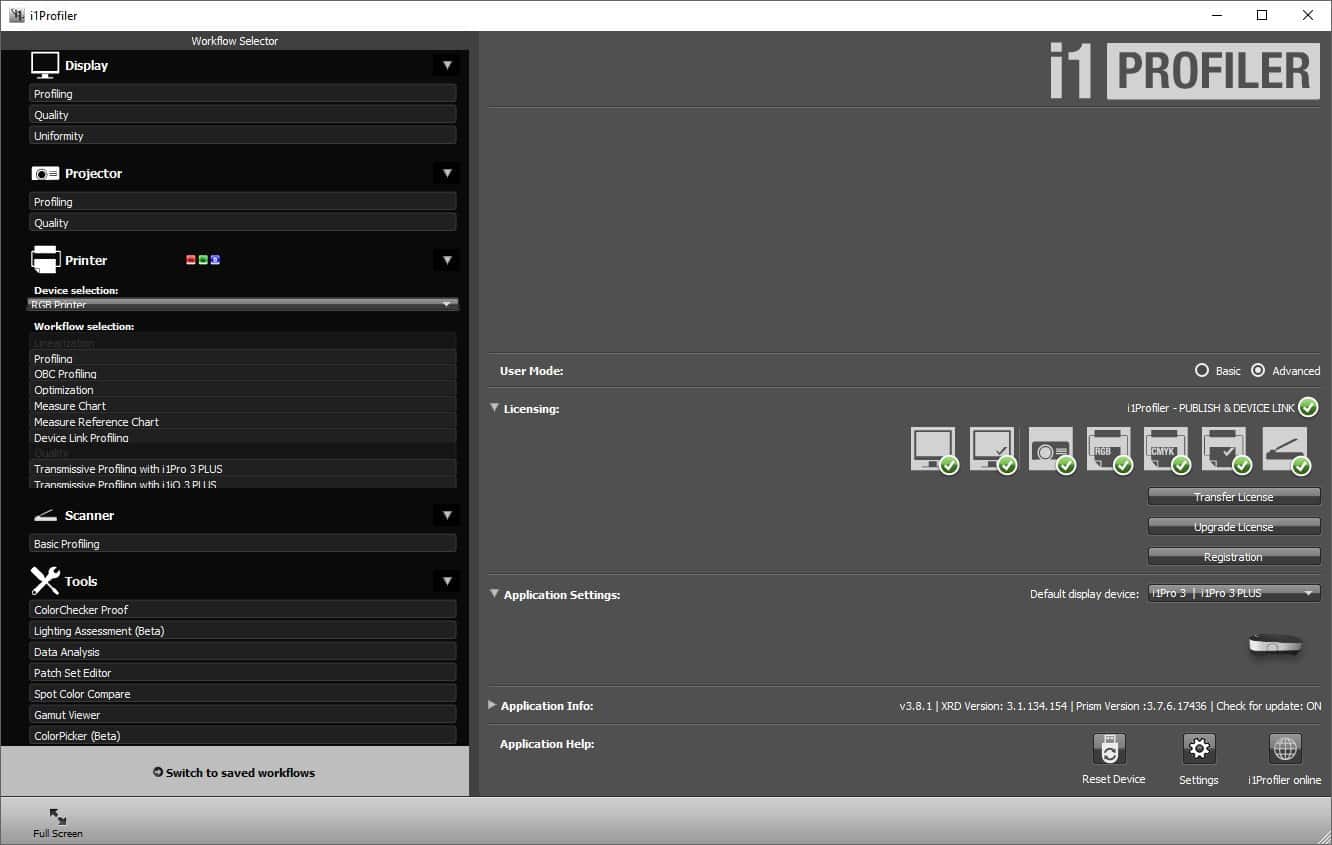
مميزات برنامج i1Profiler
1. معايرة شاملة ومتكاملة للأجهزة: * الشاشات (Monitors): معايرة دقيقة للشاشات بتقنية LCD و LED، بما في ذلك إعدادات الإضاءة البيضاء، نقطة اللون الأبيض (White Point)، جاما (Gamma)، والسطوع (Luminance). يدعم الشاشات المتعددة لتنسيق الألوان بينها. * أجهزة العرض (Projectors): معايرة أجهزة العرض لضمان دقة الألوان عند العرض على شاشات كبيرة، مما يجعله مثاليًا للعروض التقديمية ومعارض الصور. * الطابعات (Printers): إنشاء ملفات تعريف ICC مخصصة للطابعات الورقية والطابعات الكبيرة (Large Format Printers) بمختلف أنواعها وأحبارها ووسائط الطباعة (الأوراق). يدعم مختلف أوضاع الطباعة (RGB، CMYK، CMYK+N). * الكاميرات (Cameras – DNG Profiles): القدرة على إنشاء ملفات تعريف DNG مخصصة للكاميرات الرقمية، مما يضمن دقة الألوان من اللحظة الأولى لالتقاط الصورة، وتحسين سير عمل الألوان الخام (RAW Workflow). * الماسحات الضوئية (Scanners): (في بعض إصدارات i1Profiler أو كإضافة) القدرة على معايرة وإنشاء ملفات تعريف للماسحات الضوئية لضمان دقة تحويل الألوان من المواد المادية.
2. إنشاء ملفات تعريف ICC احترافية: * مرونة فائقة: يسمح بإنشاء ملفات تعريف ICC لأي تركيب من الطابعة/الورق/الحبر. * تحكم متقدم: يوفر خيارات متقدمة لضبط ملفات التعريف مثل إعدادات الحد الأقصى للحبر (Ink Limiting)، نقطة السواد (Black Point Generation)، إعدادات التدرج اللوني (Gamut Mapping)، وتجانس الألوان (Smoothness). * دعم واسع: يدعم ملفات تعريف ICC v2 و v4، مما يضمن التوافق مع أحدث المعايير والبرامج.
3. أدوات قياس وتحليل متقدمة: * قياس الألوان الدقيق: يستخدم أجهزة قياس ألوان عالية الدقة (مثل i1Pro 3 أو i1Pro 3 Plus) لضمان قراءات لونية موثوقة. * تحليل ملفات التعريف: يوفر أدوات لتحليل وفحص جودة ملفات التعريف التي تم إنشاؤها، بما في ذلك عرض التدرج اللوني (Gamut Viewer) لمقارنة المساحات اللونية للأجهزة المختلفة. * فحص جودة الطباعة: يمكن استخدامه لقياس شرائط التحكم المطبوعة لتقييم جودة الطباعة وضبط الإعدادات.
4. سهولة الاستخدام وواجهة مرنة: * واجهة بديهية: يوفر وضع “Basic” للمستخدمين الجدد واجهة مبسطة لإجراء معايرة سريعة وفعالة. * وضع متقدم (Advanced Mode): يتيح للمحترفين التحكم الكامل في جميع الإعدادات الدقيقة، مما يوفر أقصى قدر من التخصيص. * سير عمل موجه: يرشد المستخدم خطوة بخطوة خلال عملية المعايرة وإنشاء ملفات التعريف.
5. تحسين الكفاءة وتوفير التكاليف: * تقليل هدر المواد: بفضل الألوان الدقيقة، يقلل من الحاجة إلى إعادة الطباعة والتجارب المتكررة، مما يوفر الحبر والورق والوقت. * تسريع سير العمل: يضمن تناسق الألوان عبر الأجهزة، مما يقلل من وقت التصحيحات ويحسن الإنتاجية. * نتائج متوقعة: يوفر الثقة بأن الألوان التي تراها على الشاشة ستكون هي نفسها التي تحصل عليها في المطبوعات النهائية.
6. دعم المعايير الصناعية: * يتوافق مع معايير الصناعة اللونية مثل ISO، مما يضمن التوافقية والجودة.
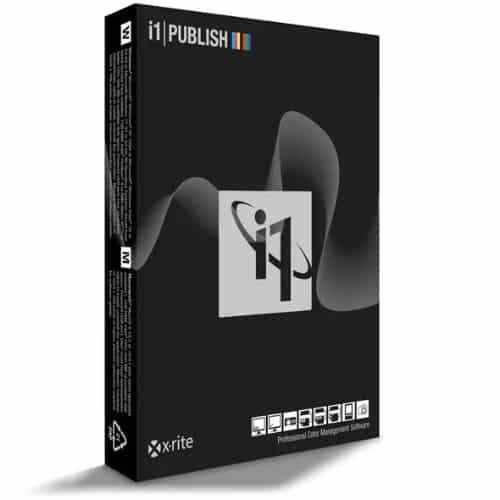
طريقة تشغيل واستخدام برنامج i1Profiler
الخطوات الأساسية قبل البدء:
- تثبيت البرنامج: تأكد من تثبيت أحدث إصدار من برنامج i1Profiler من موقع X-Rite الرسمي. في معظم الحالات، يجب تثبيت البرنامج قبل توصيل جهاز القياس بجهاز الكمبيوتر.
- توصيل جهاز القياس: قم بتوصيل جهاز القياس الخاص بك (مثل i1Pro 3 أو i1Display Pro) بمنفذ USB على جهاز الكمبيوتر. عادة ما يعمل جهاز القياس كـ “دونجل” (Dongle) لترخيص وظائف البرنامج.
- إعداد بيئة العمل:
- للشاشات:
- تأكد من أن الشاشة تعمل لمدة 30 دقيقة على الأقل قبل المعايرة لتصل إلى درجة حرارة التشغيل المستقرة.
- تجنب الإضاءة المباشرة على الشاشة أو جهاز القياس.
- قم بتنظيف الشاشة من أي غبار أو بصمات أصابع.
- للطابعات:
- تأكد من وجود ورق جديد بالحبر المناسب في الطابعة.
- قم بإجراء صيانة أساسية للطابعة (تنظيف الرؤوس، فحص الفوهات) لضمان أفضل جودة طباعة.
- للشاشات:
واجهة i1Profiler:
عند فتح البرنامج، ستلاحظ واجهتين رئيسيتين:
- الوضع الأساسي (Basic Mode): وهو وضع مبسط يوفر سير عمل موجهًا خطوة بخطوة، مثالي للمستخدمين الجدد أو لمن يرغبون في معايرة سريعة.
- الوضع المتقدم (Advanced Mode): يوفر تحكمًا كاملاً في جميع الإعدادات والخيارات، وهو مخصص للمحترفين الذين يحتاجون إلى تخصيص دقيق.
سير العمل العام (معايرة الشاشة كمثال):
- اختر وضع المستخدم: في الشاشة الرئيسية، اختر Basic أو Advanced. للمبتدئين، يُنصح بالبدء بـ “Basic”.
- اختر نوع الجهاز: من قائمة “Workflow Selector” على اليسار، اختر “Display Profiling” (معايرة الشاشة).
- إعدادات المعايرة:
- وضع الشاشة (Display Type): حدد نوع إضاءة شاشتك (مثل CCFL، LED، Wide Gamut LED). إذا لم تكن متأكدًا، جرب الخيارات الافتراضية.
- نقطة اللون الأبيض (White Point): هذا يحدد لون النقطة البيضاء. D65 هو المعيار الصناعي الشائع للمصورين والمصممين، ويستخدم كإعداد افتراضي. يمكنك تجربة إعدادات أخرى مثل 5000K للمطابقة مع ظروف إضاءة الطباعة القياسية.
- جاما (Gamma): يحدد منحنى الاستجابة اللونية للشاشة. 2.2 هو المعيار الصناعي للصور.
- السطوع (Luminance): يقاس بالنيتس (cd/m²). الإعداد الافتراضي 120cd/m² جيد لمعظم الاستخدامات. قد يحتاج محترفو الطباعة إلى سطوع أقل (مثل 80-100cd/m²) لمطابقة المطبوعات بشكل أفضل.
- نسبة التباين (Contrast Ratio): عادة ما يُفضل تركها على “Native” (أصلي) للحصول على أقصى نطاق تباين ممكن من الشاشة.
- Flare Correct: هذه الميزة (إذا كانت مدعومة بجهاز القياس الخاص بك) تساعد في تعويض الوهج المحيط الذي يؤثر على قياسات الشاشة.
- Ambient Light Smart Control: يتيح للشاشة ضبط سطوعها تلقائيًا بناءً على الإضاءة المحيطة (عادة ما يُنصح بتعطيله أثناء المعايرة لضمان الثبات).
- بدء القياس:
- سيطلب منك البرنامج وضع جهاز القياس على الشاشة في المنطقة المحددة. تأكد من أن الجهاز مستوٍ وملاصق للشاشة.
- انقر على “Start Measurement”. سيعرض البرنامج سلسلة من الألوان وسيقوم جهاز القياس بقراءتها.
- مراجعة النتائج وحفظ الملف التعريفي:
- بعد اكتمال القياسات، سيعرض i1Profiler نتائج المعايرة.
- يمكنك عادة مقارنة الصور “قبل” و “بعد” المعايرة لترى الفرق.
- أعطِ الملف التعريفي (ICC Profile) اسمًا وصفيًا (مثلاً: “اسم-شاشة_تاريخ_d65_120”).
- اختر مستوى الحفظ (User Level للمستخدم الحالي فقط، أو System Level لجميع المستخدمين).
- انقر على “Create and Save Profile”.
سير العمل العام (معايرة الطابعة كمثال):
معايرة الطابعات أكثر تعقيدًا وتتطلب جهاز i1Pro 3 أو i1Pro 3 Plus.
- اختر نوع الجهاز: اختر “Printer Profiling” (معايرة الطابعة) من “Workflow Selector”.
- إعدادات الطابعة:
- الطابعة ووضع الحبر: اختر الطابعة ونوع الأحبار (RGB أو CMYK أو CMYK+N).
- الورق: حدد نوع الورق الذي تستخدمه.
- إعدادات الطباعة: من المهم جدًا استخدام نفس إعدادات الطباعة (الدقة، الجودة، ونوع الوسائط) التي ستستخدمها في طباعتك النهائية.
- إنشاء مخطط الاختبار (Test Chart Generation):
- سيقوم i1Profiler بإنشاء مخطط اختبار (Test Chart) يحتوي على مربعات لونية متنوعة.
- يمكنك اختيار عدد المربعات (كلما زاد العدد، زادت دقة الملف التعريفي، لكنه يستغرق وقتًا أطول للقياس).
- طباعة مخطط الاختبار:
- قم بطباعة مخطط الاختبار. الأهم: تأكد من إيقاف إدارة الألوان في برنامج الطباعة الخاص بك وفي إعدادات الطابعة (لا تدع الطابعة أو البرنامج يصحح الألوان). يجب أن يتم طباعة المخطط “كما هو” للسماح لـ i1Profiler بالقيام بإدارة الألوان بالكامل.
- اترك المخطط المطبوع ليجف تمامًا (عدة ساعات أو ليلة كاملة) قبل القياس.
- قياس مخطط الاختبار:
- ضع مخطط الاختبار على السطح المخصص لقياسات جهاز i1Pro (لوح القياس الأسود).
- اتبع التعليمات على الشاشة لقياس الصفوف أو الأشرطة اللونية باستخدام جهاز i1Pro. سيتطلب منك تحريك الجهاز عبر المربعات بدقة.
- إنشاء ملف التعريف:
- بعد اكتمال القياسات، سيستخدم i1Profiler هذه البيانات لإنشاء ملف تعريف ICC مخصص.
- يمكنك ضبط إعدادات متقدمة مثل “Black Point Generation” و “Gamut Mapping” إذا كنت في الوضع المتقدم.
- حفظ الملف التعريفي:
- أعطِ الملف التعريفي اسمًا وصفيًا (مثلاً: “اسم-طابعة_نوع-ورق_تاريخ”).
- احفظ الملف التعريفي.
نصائح إضافية:
- وضع المساعدة (Help Mode): يحتوي i1Profiler على نظام مساعدة مدمج ممتاز. في الوضع الأساسي، غالبًا ما تظهر المساعدة تلقائيًا على الجانب الأيسر.
- الفيديوهات التعليمية: تقدم X-Rite العديد من الفيديوهات التعليمية على موقعها الرسمي وقناتها على يوتيوب، وهي مورد قيم للغاية لتعلم كيفية استخدام البرنامج بالتفصيل.
- التحديثات: تأكد دائمًا من تحديث برنامج i1Profiler وجهاز القياس الخاص بك إلى أحدث الإصدارات للحصول على أفضل أداء ودعم للميزات الجديدة.
- إعادة المعايرة: الشاشات والطابعات تتغير بمرور الوقت. يُنصح بإعادة معايرة الشاشات كل 2-4 أسابيع، وللطابعات عند تغيير نوع الورق أو الحبر، أو كل بضعة أشهر على الأقل.
متطلبات تشغيل برنامج i1Profiler
نظام التشغيل (Operating System):
- Windows:
- Microsoft® Windows 10® (32 أو 64 بت)
- Microsoft® Windows 11®
- يجب أن تكون جميع أنظمة التشغيل تحتوي على أحدث التحديثات وحزم الخدمة (Service Packs) مثبتة.
- Macintosh®:
- macOS 11.x (Big Sur) إلى macOS 13.x (Ventura) أو أحدث (يُفضل دائمًا التحقق من موقع X-Rite لأحدث دعم لنظام التشغيل).
- يجب أن تكون جميع أنظمة التشغيل تحتوي على أحدث التحديثات مثبتة.
المعالج (Processor):
- Intel® Core i3 Processor (موديل 2013 أو أحدث) أو ما يعادله من AMD.
الذاكرة العشوائية (RAM):
- 4 جيجابايت (GB) RAM
مساحة القرص الصلب (Hard Disk Space):
- 2 جيجابايت (GB) من مساحة القرص المتوفرة.
المنافذ (Ports):
- منفذ USB مدعوم بالطاقة (Powered USB Port): ضروري لتوصيل جهاز القياس (مثل i1Pro 3 أو i1Display Pro).
الشاشة (Monitor):
- دقة شاشة عرض 1024×768 بكسل أو أعلى.
- دعم الشاشات المزدوجة يتطلب إما بطاقتي فيديو أو بطاقة فيديو برأسين تدعم تحميل LUTs الفيديو المزدوجة.
- تثبيت أحدث برامج تعريف بطاقة الفيديو.
الاتصال بالإنترنت (Internet Connection):
- اتصال إنترنت عالي السرعة مطلوب لتثبيت البرامج، التنزيل، والتحديثات التلقائية للبرامج.
حقوق المستخدم (User Rights):
- يجب أن يمتلك المستخدم حقوق المسؤول (Administrator rights) لتثبيت وإلغاء تثبيت التطبيق.
ملاحظات هامة:
- جهاز القياس: برنامج i1Profiler لا يعمل بمفرده. يتطلب جهاز قياس الألوان من X-Rite (مثل i1Pro 3، i1Pro 3 Plus، i1Display Pro) ليكون بمثابة مفتاح ترخيص وتشغيل للبرنامج، بالإضافة إلى كونه الجهاز الذي يقوم بالقياسات اللونية الفعلية.
- تحديثات نظام التشغيل: من الضروري جدًا التأكد من أن نظام التشغيل الخاص بك محدث بالكامل (أحدث التحديثات وحزم الخدمة) لضمان التوافق والأداء الأمثل.
- برامج تشغيل الأجهزة: تأكد من أن جميع برامج تشغيل الأجهزة (خاصة بطاقة الرسوميات) محدثة.
- أداء أفضل: على الرغم من أن المتطلبات المذكورة هي الحد الأدنى، إلا أن امتلاك معالج أقوى وذاكرة وصول عشوائي (RAM) أكبر (8 جيجابايت أو أكثر) سيحسن بشكل كبير من أداء البرنامج وسرعة إنجاز المهام، خاصة عند إنشاء ملفات تعريف للطابعات باستخدام عدد كبير من تصحيحات الألوان (patches).
تابعنا دائماً لتحميل أحدث البرامج من موقع شرح PC